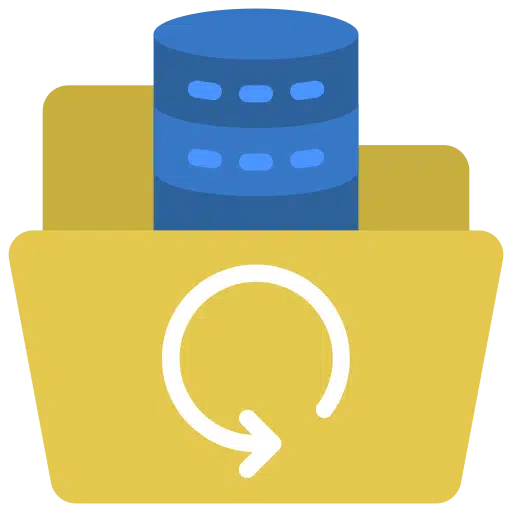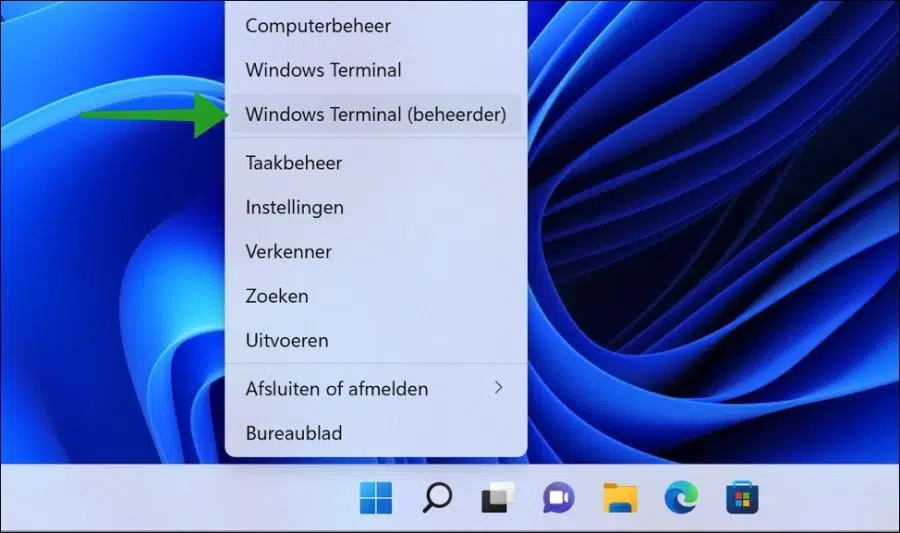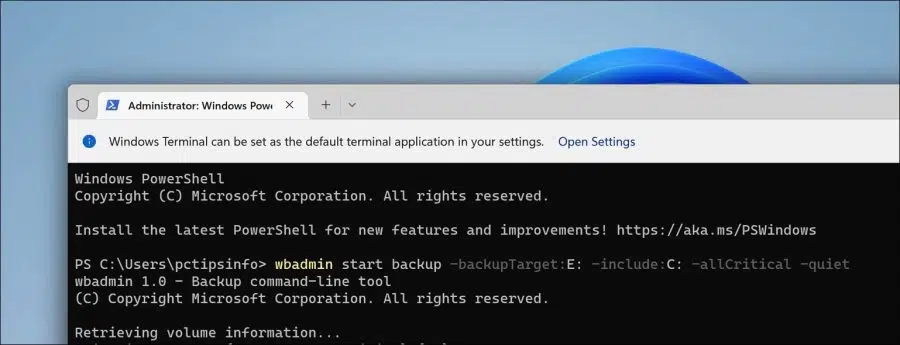Un système sauvegarde complète de Windows 11 est crucial problèmes informatiques. Si des problèmes surviennent en raison d'un matériel défectueux, de virus ou d'un système informatique défaillant, vous pouvez toujours restaurer une sauvegarde complète du système.
Il existe plusieurs façons d'effectuer une sauvegarde du système. La plupart des gens connaissent une sauvegarde via les paramètres de Windows 11. Vous pouvez la configurer et la démarrer via les paramètres.
Moins connu est l’outil « wbadmin ». WbAdmin est un outil permettant de créer une sauvegarde complète du système via une invite de commande ou Terminal Windows. Vous pouvez utiliser WbAdmin seul ou le déployer dans un environnement de serveur et de poste de travail via des scripts.
Il existe plusieurs paramètres que vous pouvez appliquer à wbadmin. Ci-dessous vous verrez les différents paramètres avec des informations sur le paramètre en question. Quelques connaissances techniques requises.
-cible de sauvegarde
Spécifie l'emplacement de stockage de la sauvegarde. Nécessite une lettre de lecteur de disque dur (par exemple : E:), un chemin basé sur le GUID du volume au format \\Volume\{GUID} ou un chemin UNC (Universal Naming Convention) vers un dossier partagé distant (\ \ \ ). Un support externe ou un emplacement réseau externe est donc toujours nécessaire pour stocker la sauvegarde.
-comprendre
Spécifie une liste d'éléments séparés par des virgules à inclure dans la sauvegarde. Vous pouvez inclure plusieurs fichiers, dossiers ou volumes. Les chemins de volume peuvent être spécifiés à l'aide de lettres de lecteur de volume, de points de montage de volume ou de noms de volume basés sur GUID.
Si vous utilisez un nom de volume basé sur un GUID, il doit se terminer par une barre oblique inverse (\). Vous pouvez utiliser le caractère générique (*) dans le nom de fichier lorsque vous spécifiez un chemin d'accès à un fichier. Le paramètre -include ne peut être utilisé qu'en combinaison avec le paramètre -backupTarget.
-exclure
Spécifie une liste d'éléments séparés par des virgules à exclure de la sauvegarde. Vous pouvez exclure des fichiers, des dossiers ou des volumes. Les chemins de volume peuvent être spécifiés à l'aide de lettres de lecteur de volume, de points de montage de volume ou de noms de volume basés sur GUID.
Si vous utilisez un nom de volume basé sur un GUID, il doit se terminer par une barre oblique inverse (\). Vous pouvez utiliser le caractère générique (*) dans le nom de fichier lorsque vous spécifiez un chemin d'accès à un fichier. Le paramètre -exclude ne peut être utilisé qu'en combinaison avec le paramètre -backupTarget.
-nonRecurseInclude
Spécifie la liste non récursive des éléments séparés par des virgules à inclure dans la sauvegarde. Vous pouvez inclure plusieurs fichiers, dossiers ou volumes. Les chemins de volume peuvent être spécifiés à l'aide de lettres de lecteur de volume, de points de montage de volume ou de noms de volume basés sur GUID.
Si vous utilisez un nom de volume basé sur un GUID, il doit se terminer par une barre oblique inverse (\). Vous pouvez utiliser le caractère générique (*) dans le nom de fichier lorsque vous spécifiez un chemin d'accès à un fichier. Le paramètre -nonRecurseInclude ne peut également être utilisé qu'en combinaison avec le paramètre -backupTarget.
-nonRecurseExclude
Spécifie la liste non récursive des éléments séparés par des virgules à exclure de la sauvegarde. Vous pouvez exclure des fichiers, des dossiers ou des volumes. Les chemins de volume peuvent être spécifiés à l'aide de lettres de lecteur de volume, de points de montage de volume ou de noms de volume basés sur GUID.
Si vous utilisez un nom de volume basé sur un GUID, il doit se terminer par une barre oblique inverse (\). Vous pouvez utiliser le caractère générique (*) dans le nom de fichier lorsque vous spécifiez un chemin d'accès à un fichier. Le paramètre -nonRecurseExclude ne peut être utilisé qu'en combinaison avec le paramètre -backupTarget.
-allCritique
Spécifie que tous les volumes critiques (volumes contenant l'état du système d'exploitation) doivent être inclus dans les sauvegardes. Ce paramètre est utile si vous effectuez une sauvegarde pour une récupération sur système nu. Elle ne doit être utilisée que si -backupTarget est spécifié, sinon la commande échouera. Peut être utilisé avec l'option -include.
Facultatif : Le volume cible d'une sauvegarde de volume critique peut être un lecteur local, mais il ne peut pas s'agir d'un des volumes inclus dans la sauvegarde.
-état du système
Crée une sauvegarde contenant l'état du système, en plus de tous les autres éléments que vous avez spécifiés avec le paramètre -include. L'état du système comprend les fichiers de démarrage (Boot.ini, NDTLDR, NTDetect.com), le registre Windows, le SYSVOL (Group Policy and Login Scripts), l'Active Directory et NTDS.DIT sur les contrôleurs de domaine et, si le certificat Le service est installé, le magasin de certificats.
Si le serveur dispose du rôle de serveur Web, le métarépertoire IIS est également inclus. Si le serveur fait partie d'un cluster, les informations sur le service de cluster sont également incluses.
-noVérifier
Indique que les sauvegardes stockées sur un support amovible (tel qu'un DVD) ne sont pas vérifiées pour détecter les erreurs. Si vous n'utilisez pas ce paramètre, les sauvegardes stockées sur un support amovible seront vérifiées pour détecter les erreurs.
-utilisateur
Si la sauvegarde est enregistrée dans un dossier partagé distant, spécifiez le nom d'utilisateur disposant des autorisations d'écriture sur le dossier.
-mot de passe
Spécifie le mot de passe du nom d'utilisateur spécifié par le paramètre -user.
-noInheritAcl
Cela applique les autorisations de la liste de contrôle d'accès (ACL) correspondant aux informations d'identification spécifiées par les paramètres -user et -password à WindowsImageBackup (le dossier contenant la sauvegarde).
Pour accéder à la sauvegarde ultérieurement, vous devez utiliser ces informations d'identification ou être membre du groupe Administrateurs ou du groupe Opérateurs de sauvegarde sur l'ordinateur avec le dossier partagé. Si -noInheritAcl n'est pas utilisé, les autorisations ACL du dossier partagé distant sont appliquées au dossier par défaut afin que toute personne ayant accès au dossier partagé distant puisse accéder à la sauvegarde.
-vssComplet
Effectue une sauvegarde complète à l’aide du service Volume Shadow Copy (VSS). Tous les fichiers sont sauvegardés, l'historique de chaque fichier est mis à jour pour montrer qu'il a été sauvegardé et les journaux des sauvegardes précédentes peuvent être tronqués.
Si ce paramètre n'est pas utilisé, wbadmin start backup créera une copie de sauvegarde, mais ne mettra pas à jour l'historique des fichiers en cours de sauvegarde.
Remarque : n'utilisez pas ce paramètre si vous utilisez un produit autre que Windows Server Backup pour sauvegarder les applications qui se trouvent sur les volumes inclus dans la sauvegarde actuelle. Cela peut perturber les sauvegardes incrémentielles, différentielles ou autres types de sauvegarde effectués par l'autre produit de sauvegarde, car l'historique qu'ils utilisent pour déterminer la quantité de données à sauvegarder peut être manquant et ils peuvent avoir besoin d'effectuer une sauvegarde complète inutilement.
-vssCopie
Effectue une sauvegarde de copie à l'aide de VSS. Tous les fichiers sont sauvegardés, mais l'historique des fichiers sauvegardés n'est pas mis à jour, vous conservez donc toutes les informations sur les fichiers qui ont été modifiés, supprimés, etc., ainsi que les journaux des applications.
L'utilisation de ce type de sauvegarde n'affecte pas la séquence de sauvegardes incrémentielles et différentielles pouvant se produire indépendamment de cette sauvegarde par copie. Ceci est la valeur par défault.
Remarque : Une sauvegarde par copie ne peut pas être utilisée pour des sauvegardes ou des restaurations incrémentielles ou différentielles.
-silencieux
Dernier. Quiet exécute la commande sans messages à l'exécuteur.
Créez une sauvegarde complète du système de Windows 11 avec WbAdmin
Pour effectuer une sauvegarde complète du système sur un support amovible, tel qu'un disque dur externe ou une clé USB, procédez comme suit.
Connectez le support amovible à votre PC. Vérifiez quelle lettre de lecteur est attribuée au périphérique et que le support amovible contient suffisamment d'espace disque total pour permettre une sauvegarde complète.
Faites un clic droit sur le bouton Démarrer. Dans le menu, cliquez sur « Terminal Windows (administrateur) ».
Entrez maintenant la commande suivante :
wbadmin start backup -backupTarget:E: -include:C: -allCritical -quiet
Il est important que vous utilisiez -backupTarget :E: des changements à lettre de lecteur attribuée sur l'appareil sur lequel vous souhaitez sauvegarder. C'est le disque dur externe ou le périphérique USB.
En utilisant l'exemple ci-dessus, vous effectuerez une sauvegarde complète du lecteur C: vers le lecteur E:. Si vous souhaitez inclure d'autres lettres de lecteur dans la sauvegarde, ajoutez-les séparées par une virgule à « -include ». Par exemple -include:C:,D:,E:,F:
En passant -allCritical comme argument, vous spécifiez que tous les volumes critiques (volumes contenant l'état du système d'exploitation) doivent être inclus dans les sauvegardes.
Après avoir effectué la sauvegarde via Wbadmin, vous pouvez utiliser le options de démarrage avancées restaurer la sauvegarde du système.
Lire aussi: Sauvegarder les fichiers de votre ordinateur sur Google Drive
J'espère que cela vous a aidé. Merci pour la lecture!